|
|
当你在辛辛苦苦的修改完工具栏的设置后,说不定就会因为别人不小心再浏览器上面的“误操作”,使得好不容易习惯的操作界面又再次回归到IE8的默认样式,下面与大家分享下Windows7下如何锁定IE8浏览器工具栏
# o0 m* e' p( m1 T Z0 `0 }# P 在全球正式发布的Windows 7系统中,微软已经将系统中预装的IE浏览器的版本升级到最新的IE8,但由于IE8工具栏和IE6、IE7的界面设置上有所不同,很多用户因为对新的IE8工具栏使用的不习惯都选择了“重新定义IE工具栏”。而当你在辛辛苦苦的修改完工具栏的设置后,说不定就会因为别人不小心再浏览器上面的“误操作”,使得好不容易习惯的操作界面又再次回归到IE8的默认样式。4 H, B% E' g5 W9 s& S& B
要想避免出现这个问题,仅靠IE浏览器中显示的“锁定工具栏”是无法达到最终目的。笔者番茄花园建议大家可以在计算机的组策略中将IE8工具栏彻底锁定,这样就可以在一定程度上避免IE工具栏被修改了。: P& ]; L% w+ O3 i6 K! w
运行组策略编辑,依次进入“计算机配置”→“管理模块”→“Windows 组建”→“Internet Explorer”→“工具栏”,双击右侧窗口中的“锁定所有工具栏”(如图1),然后在弹出的窗口中将默认设置修改为“已启用”(如图2)。
1 y4 l% q }5 K 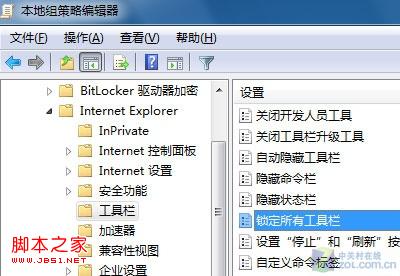 6 P6 q3 ?0 R/ w0 |7 C+ ^. X7 I 6 P6 q3 ?0 R/ w0 |7 C+ ^. X7 I
图17 ]1 R0 l- ^0 ^3 ?# E: Z# m6 l
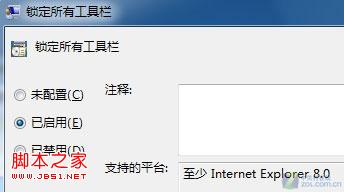
1 F9 a3 z) V9 \6 t Z7 E' v2 w. O 图2* X5 N' f/ u: k
最后再提醒一句,在锁定浏览器的工具栏之前,当然用户最好把IE8工具栏要设置的东西先自定义好。如果雨林木风系统以后需要重新定义IE工具栏,只要再次按照上面相同的设置方法,在把“锁定所有工具栏”修改为“未配置”即可。4 x$ q0 u: F. n+ @& `, v" H
* ]! R" w2 {6 z3 h5 I) r5 A' |! s |
|